电脑怎么重装声卡驱动_电脑怎么重装声卡驱动器
1.win10声卡驱动怎么卸载重装
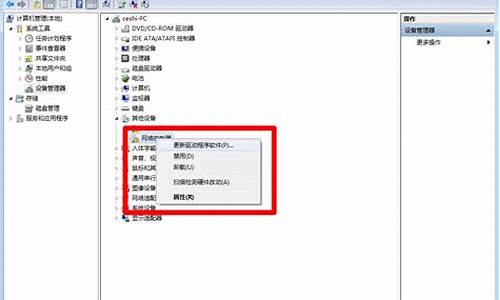
运行win10免激活系统的时候发现没有声音,无法听歌和观看,其实这可能是声卡驱动丢失或者损坏了,大家只要重新安装一下即可。那么win系统下该如何安装呢?我们可以打开电脑管理,进入到设备器,给声卡检查更新就可以自动安装了,具体的教程一起来看看吧。
具体方法如下:
1、右击计算机,点击“管理”;
2、打开“设备管理器”;
3、点击“声音、游戏控制器”;
4、右击realtekaudio,点击“更新驱动程序”即可。
在日常生活中在使用Windows10电脑中经常遇到电脑没声音的故障,其实大家只要更新或者重装声卡驱动即可解决。
win10声卡驱动怎么卸载重装
如果重新启动电脑后又正常了,则声卡驱动出问题的可能性比较大,一般是安装了不正确的声卡驱动造成的。请直接执行第2步的操作。
如果重启电脑还是没有声音,原因就比较复杂了,见如下解决方案。
一、检查系统是否被静音或设置的音量较低。
下图中任务栏图标即表示系统被静音:
有时候,“小喇叭”图标没有显示被静音,系统音量也正常,但音频控制中某一个组件被静音或者音量较低,也会引起播放没有声音。这时要找到设置的位置比较麻烦,建议直接重新安装声卡驱动程序,这样音频各项设置会自动恢复到默认状态。参见下面的第2步。
二、重新安装声卡驱动程序:
建议从下载、重新安装最新版本的声卡驱动测试,下载时需要确保电脑型号、操作系统的匹配?
这种情况下,需要完全卸载原有已安装的声卡驱动,并重新启动电脑后再尝试安装。
三、声卡被禁用。
1、如果任务栏“小喇叭”图标显示如下,表示声卡驱动没有安装,或已被禁用:
如果想恢复,可以单击上述图标,出现如图后,单击“应用此修复程序”:
之后按照提示系统会自动查找驱动程序或启动音频服务,出现如下图,提示“已修复”,单击“关闭”即可:
2、或者右键单击“计算机”,然后依次选择“属性”、“设备管理器”,如果看到声卡设备前面有一个向下箭头的标识,则表示当前声卡已被禁用:
如果要启用,右键单击此设备,选择“启用”:
稍后系统会查找并自动完成声卡驱动的安装。
3、如果经过此操作仍未修复,建议按照第2步重装声卡驱动。
四、检查Windows 声音服务程序(Windows Audio服务)是否被禁用。
1、Windows Audio服务管理基于 Windows 的程序的音频设备。如果此服务被终止,音频设备及其音效将不能正常工作。如果此服务被禁用,任何依赖它的服务将无法启动。
2、依次单击“开始”、“运行”,输入“services.msc”并执行调出“服务”,单击“服务(本地)”,在右边的服务列表中找到“Windows Audio”服务,可以看到当前状态并非“已启用”。
3、双击打开该服务后,将其“启动类型”设置为“自动”,再单击“服务状态”下方的“启动”按钮,最后单击“确定”退出即可。如图:
4、下图中,“Windows Audio”服务的状态是正常的。
五、如果使用的是GHOST等快速安装系统的方式,有时即使完全卸载了原有驱动,再使用推荐的驱动安装,也不一定能正常使用。此时,可以尝试恢复一个全新系统测试,恢复前务必备份硬盘上的重要数据。恢复系统的方法可以选择使用一键恢复,也可以使用光盘进行一步步的安装。
六、如果排除了以上可能,仍然有问题,或者没有条件进行以上测试,请联系就近笔记本官方售后检测。
win10系统是当下使用最多的一款主流系统,强大的性能是众多电脑使用者选择win10系统的重要原因,在电脑中有很多非常重要的驱动是电脑使用中不可缺少的!比如声卡驱动如果有故障那么电脑就失去了发出声音的能力,今天小编为大家带来的就是win10声卡驱动怎么卸载重装的教程,有需要的小伙伴们快来看看吧。
windows10声卡驱动图文安装教程:
1、右击计算机,选择管理。
2、点击左侧的设备管理器,出现的窗口中找到声音、和游戏控制器。
3、双击声音、和游戏控制器将其卸载(声音、和游戏控制器就是我们俗称的声卡驱动)。
4、然后点击上方的操作,点击扫描检测硬件改动。选择自动操作,声卡驱动就会自动进行安装并且在安装完成后提示。
声明:本站所有文章资源内容,如无特殊说明或标注,均为采集网络资源。如若本站内容侵犯了原著者的合法权益,可联系本站删除。











